Topológia siete:
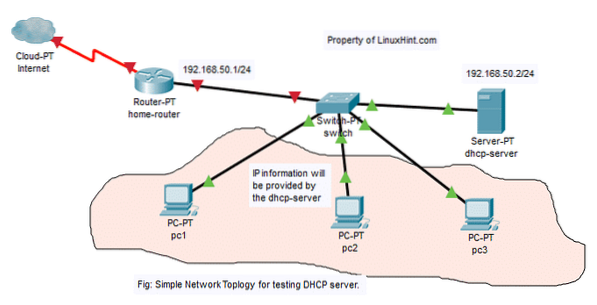
V tomto článku sa chystám implementovať sieťovú topológiu na obrázku vyššie. Bude a dhcp-server a 3 počítače pc1, pc2, pc3 pripojený k sieťovému prepínaču. The dhcp-server pridelí počítačom pripojeným k prepínaču IP adresy v rozsahu 192.168.50.50/24 do 192.168.50.100/24. Adresa brány bude 192.168.50.1/24. The dhcp-server tiež pridelí adresy serverov DNS 192.168.50.1 a 8.8.8.8 aj k počítačom.
Priradenie statickej adresy IP serveru dhcp:
Nie je potrebné prideliť statickú IP adresu dhcp-server ako sú požiadavky DHCP vysielané v sieti a dhcp-server odpovie im automaticky. Dynamická adresa IP v rovnakej sieti (192.168.50.0/24 v tomto článku) bude fungovať. Odporúčam vám však prideliť adresu IP vášmu serveru DHCP mimo rozsahu adries IP (alebo fondu DHCP), ktorý nakonfigurujete pre počítače v sieti.
V systéme LinuxHint existuje veľa návodov.com, od ktorého môžete získať pomoc, ak potrebujete priraďovať statickú IP adresu k vášmu Ubuntu 18.04 server LTS.
Inštalácia servera ISC DHCP:
Balík servera ISC DHCP je k dispozícii v oficiálnom úložisku balíkov systému Ubuntu 18.04 LTS. Môžete ho teda ľahko nainštalovať pomocou správcu balíkov APT.
Najskôr aktualizujte medzipamäť úložiska balíkov APT pomocou nasledujúceho príkazu:
$ sudo apt aktualizácia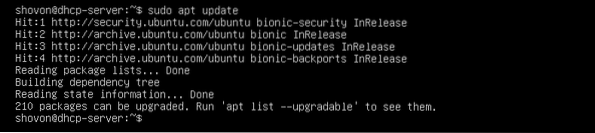
Teraz nainštalujte isc-dhcp-server balík s nasledujúcim príkazom:
$ sudo apt nainštalovať isc-dhcp-server
Teraz stlačte r a potom stlačte
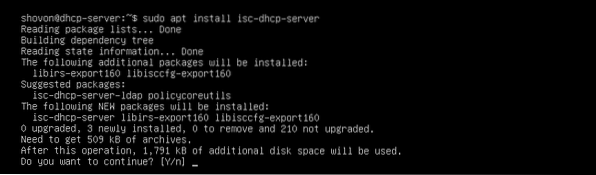
Mal by byť nainštalovaný server ISC DHCP.

Konfiguračné súbory servera ISC DHCP:
Hlavný konfiguračný súbor servera ISC DHCP je / etc / dhcp / dhcpd.konf
Ak chcete nakonfigurovať server ISC DHCP, musíte tento konfiguračný súbor upraviť. Akonáhle to urobíte, musíte reštartovať isc-dhcp-server aby zmeny nadobudli účinnosť.
Ak chcete reštartovať isc-dhcp-server spustite nasledujúci príkaz:
$ sudo systemctl restart isc-dhcp-serverKonfigurácia servera ISC DHCP:
Pred vykonaním akýchkoľvek zmien v / etc / dhcp / dhcpd.konf konfiguračný súbor, vytvorte záložnú kópiu konfiguračného súboru / etc / dhcp / dhcpd.konf.záloha nasledujúcim príkazom:
$ sudo mv -v / etc / dhcp / dhcpd.conf / etc / dhcp / dhcpd.konf.záloha
Teraz vytvorte nový prázdny konfiguračný súbor / etc / dhcp / dhcpd.konf nasledujúcim príkazom:
$ sudo nano / etc / dhcp / dhcpd.konf
Teraz zadajte nasledujúce riadky a uložte súbor stlačením
maximálna doba prenájmu 7200;
ddns-update-style žiadny;
smerodajný;
podsiete 192.168.50.0 maska siete 255.255.255.0
rozsah 192.168.50.50 192.168.50.100;
voliteľné smerovače 192.168.50.1;
voľba masky podsiete 255.255.255.0;
možnosť domain-name-servery 192.168.50.1, 8.8.8.8;
Konečné konfiguračné súbory sú:
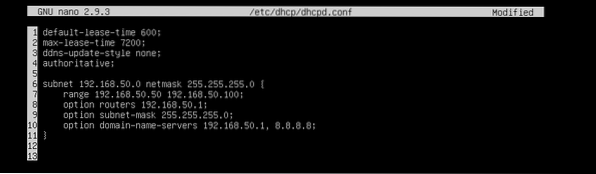
Teraz reštartujte isc-dhcp-server služba s nasledujúcim príkazom:
$ sudo systemctl restart isc-dhcp-server
Teraz skontrolujte, či isc-dhcp-server beží správne pomocou nasledujúceho príkazu:
$ sudo systemctl status isc-dhcp-serverAko vidíte, isc-dhcp-server služba beží správne. Konfigurácia bola teda úspešná.
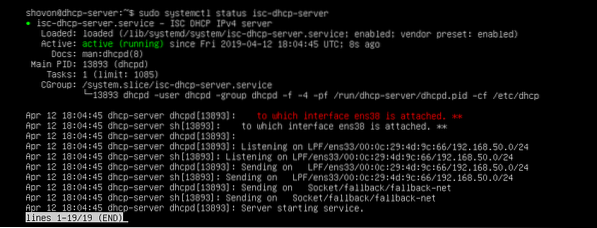
Testovanie servera DHCP:
Teraz spustím všetky ostatné počítače v sieti a skontrolujem, či získava správne adresy IP.
Ako môžeš vidieť, pc1 dostal IP adresu 192.168.50.50.
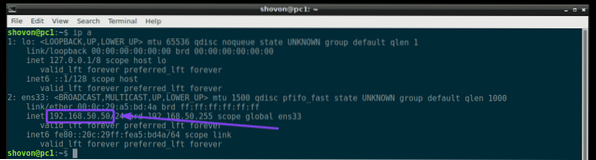
pc2 dostal IP adresu 192.168.50.51.
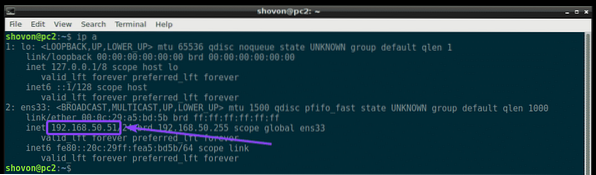
pc3 dostal IP adresu 192.168.50.52.
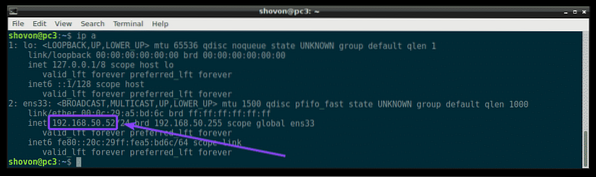
Server DHCP teda funguje podľa očakávania.
Priradenie pevných adries IP hostiteľom prostredníctvom protokolu DHCP:
Server DHCP predvolene prideľuje počítačom v sieti náhodné adresy IP z rozsahu adries DHCP, ktorý ste nakonfigurovali. Nie je teda zaručené, že jeden konkrétny počítač dostane rovnakú adresu IP. Pevným adresám IP však môžete priradiť počítače v sieti pomocou protokolu DHCP. Budete potrebovať MAC adresu NIC (karta sieťového rozhrania) počítača, ktorému chcete priradiť pevnú IP adresu.
Adresu MAC svojich počítačov so systémom Linux nájdete pomocou nasledujúceho príkazu:
$ ip aAko vidíte, MAC adresa domény pc2 je 00: 0c: 29: a5: bd: 5b.
V systéme Windows môžete spustiť nasledujúci príkaz a vyhľadať adresu MAC svojej karty NIC.
$ ipconfig / všetkoAko vidíte, MAC adresa mojej karty NIC je 00: 0c: 29: e6: 75: b9.
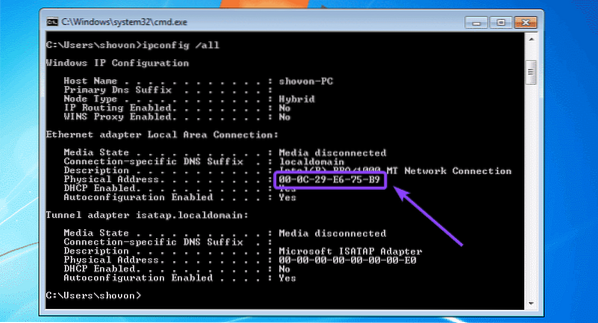
Teraz nakonfigurujte server DHCP tak, aby priradil pevnú adresu IP pc2, otvorte konfiguračný súbor servera DHCP / etc / dhcp / dhcpd.konf nasledovne:
$ sudo nano / etc / dhcp / dhcpd.konf
Potom pridajte nasledujúce riadky na koniec konfiguračného súboru a uložte súbor.
hostiteľ windows7-pchardvérový ethernet 00: 0c: 29: e6: 75: b9;
pevná adresa 192.168.50.20;
Tu, 00: 0c: 29: e6: 75: b9 je MAC adresa počítača, ktorému chceme priradiť pevnú IP adresu 192.168.50.20.
Konečný konfiguračný súbor je:
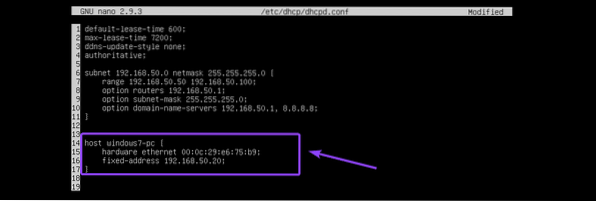
Teraz reštartujte isc-dhcp-server nasledovne:
$ sudo systemctl restart isc-dhcp-serverAko vidíte, správna adresa IP 192.168.50.20 je priradený stroju Windows 7. Takže to fungovalo.
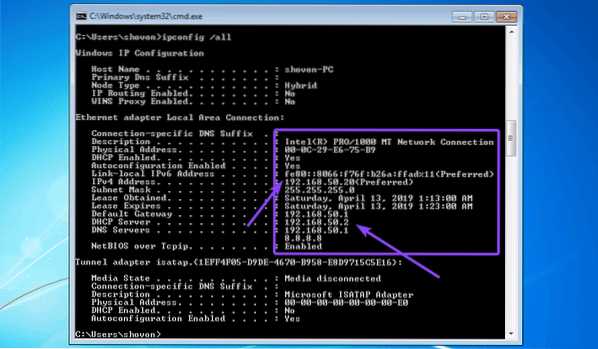
Takto nainštalujete a nakonfigurujete server ISC DHCP na Ubuntu 18.04 LTS. Ďakujeme, že ste si prečítali tento článok.
 Phenquestions
Phenquestions


